Πληροφορίες για την περιαγωγή σε ασύρματα δίκτυα για επιχειρήσεις
Μάθετε σχετικά με την περιαγωγή των συσκευών που εκτελούν iOS και iPadOS σε ένα επιχειρηματικό περιβάλλον Wi-Fi.
Αυτό το άρθρο απευθύνεται σε διαχειριστές συστημάτων για εκπαιδευτικά ιδρύματα, επιχειρήσεις ή άλλους οργανισμούς.
Αυτές οι πληροφορίες ισχύουν για τις ακόλουθες συσκευές οι οποίες εκτελούν iOS ή iPadOS:
iPhone 5s και νεότερα μοντέλα
iPod touch (6ης γενιάς)
iPad Pro και νεότερα μοντέλα
iPad Air και νεότερα μοντέλα
iPad mini 2 και νεότερα μοντέλα
iPad (5ης γενιάς ή νεότερα μοντέλα)
Όριο ενεργοποίησης
Είναι το ελάχιστο επίπεδο σήματος που χρειάζεται μια συσκευή-πελάτης για να διατηρήσει μια σύνδεση.
Το iPhone, το iPad και το iPod touch παρακολουθούν και διατηρούν τη σύνδεση του Basic Service Set Identifier (BSSID) μέχρι ο δείκτης στάθμης λαμβανόμενου σήματος (RSSI) να υπερβεί το όριο των -70 dBm. Κατόπιν, η συσκευή πραγματοποιεί σάρωση για να εντοπίσει υποψήφια BSSID περιαγωγής για το νέο Extended Service Set Identifier (ESSID).
Λάβετε υπόψη το παραπάνω κατά τη σχεδίαση ασύρματων δικτύων και τον υπολογισμό της αλληλοκάλυψης των σημάτων τους. Για παράδειγμα, ίσως σχεδιάζετε δίκτυα 5 GHz που έχουν αλληλοκάλυψη -67 dBm. Σε αυτήν την περίπτωση, η συσκευή διατηρεί τη σύνδεσή της στο BSSID για μεγαλύτερο διάστημα από το αναμενόμενο. Αυτό συμβαίνει επειδή η συσκευή χρησιμοποιεί τα -70 dBm ως όριο ενεργοποίησης. Αν ο δείκτης RSSI του BSSID είναι μεγαλύτερος από -65 dBm, η συσκευή προτιμά ένα δίκτυο 5 GHz.
Χρησιμοποιήστε οπωσδήποτε τη συσκευή προορισμού για να μετρήσετε την αλληλοκάλυψη δικτύων. Οι κεραίες ενός laptop είναι πολύ μεγαλύτερες και πιο ισχυρές από τις κεραίες ενός smartphone ή tablet. Επομένως, αν χρησιμοποιήσετε ένα laptop για να μετρήσετε την αλληλοκάλυψη, τα iPhone και iPad θα έχουν διαφορετικά όρια δικτύου από τα αναμενόμενα.
Σάρωση περιαγωγής
Πρόκειται για την περίπτωση κατά την οποία οι σταθμοί ελέγχουν για σημεία πρόσβασης (AP) που υποστηρίζουν το τρέχον ESSID. Οι σταθμοί ελέγχουν όλα τα διαθέσιμα κανάλια είτε στη ζώνη 2,4 GHz είτε στη ζώνη 5 GHz.
Η σάρωση περιαγωγής εκτελείται πολύ πιο γρήγορα αν ενεργοποιήσετε τη δυνατότητα 802.11k στον πίνακα ελέγχου. Αυτή η ενέργεια θα βοηθήσει, επειδή το iPhone, το iPad και το iPod touch χρησιμοποιούν τις πρώτες έξι καταχωρίσεις της αναφοράς γειτνίασης και τις αξιολογούν για να καθορίσουν προτεραιότητες στη σάρωσή τους. Αν δεν ενεργοποιήσετε τη δυνατότητα 802.11k, το iOS πρέπει να πραγματοποιήσει πιο μεθοδικές σαρώσεις. Αυτό ενδεχομένως να επιβραδύνει τη διαδικασία εντοπισμού.
Για παράδειγμα, ένας χρήστης, ο οποίος μιλάει στο τηλέφωνο, μπορεί να μεταβεί περπατώντας στην άλλη άκρη του κτηρίου. Αν η συσκευή υπερβεί το όριο των -70 dBm, θα πραγματοποιήσει σάρωση για προορισμούς περιαγωγής. Αν χρησιμοποιήσει την αναφορά γειτνίασης που παρέχεται από το 802.11k, θα βρει AP τα οποία υποστηρίζουν το τρέχον ESSID σε τρία κανάλια. Θα σαρώσει αμέσως αυτά τα κανάλια, θα ανακαλύψει ότι το AP σε ένα κανάλι διαθέτει την κατάλληλη ισχύ σήματος και θα πραγματοποιήσει περιαγωγή. Αν δεν ενεργοποιήσετε το 802.11k, η συσκευή-πελάτης θα πρέπει να σαρώσει κάθε κανάλι σε κάθε ζώνη για να βρει έναν προορισμό περιαγωγής. Αυτό ενδεχομένως να επιβραδύνει τη διαδικασία.
Κριτήρια επιλογής υποψήφιων περιαγωγής
Αυτές οι πληροφορίες μπορούν να σας βοηθήσουν να σχεδιάσετε ένα ασύρματο δίκτυο το οποίο υποστηρίζει υπηρεσίες σε πραγματικό χρόνο, όπως είναι οι υπηρεσίες φωνής και βίντεο. Το iOS λαμβάνει υπόψη τις πληροφορίες που κοινοποιούνται από τα δίκτυα σχετικά με τη χρήση καναλιών και την ποσότητα των συσχετισμένων συσκευών-πελατών. Το iOS χρησιμοποιεί αυτές τις λεπτομέρειες μαζί με μετρήσεις ισχύος σήματος (RSSI) για να βαθμολογεί τα υποψήφια δίκτυα. Τα δίκτυα με υψηλότερη βαθμολογία προσφέρουν καλύτερη εμπειρία Wi-Fi.
Αν πολλά SSID 5 GHz έχουν την ίδια βαθμολογία, το iOS επιλέγει ένα δίκτυο με βάση τα ακόλουθα κριτήρια:
Το 802.11ax υπερισχύει του 802.11ac
Το 802.11ac υπερισχύει του 802.11n ή του 802.11a
Το 802.11n υπερισχύει του 802.11a
Το εύρος καναλιού 80 MHz υπερισχύει εκείνου των 40 MHz ή των 20 MHz
Το εύρος καναλιού 40 MHz υπερισχύει εκείνου των 20 MHz
Για iOS και iPadOS, επιλέξτε BSSID προορισμού με βάση τα ακόλουθα:
Αν η συσκευή-πελάτης μεταδίδει ή λαμβάνει μια σειρά από πακέτα δεδομένων 802.11
Τη διαφορά στην ισχύ του σήματος σε σχέση με τον τρέχοντα δείκτη RSSI του BSSID
Αν η συσκευή στέλνει ή λαμβάνει δεδομένα, επιλέγει τα BSSID προορισμού των οποίων ο αναφερόμενος δείκτης RSSI είναι κατά οχτώ dB και άνω μεγαλύτερος από τον τρέχοντα δείκτη RSSI του BSSID. Αν η συσκευή δεν στέλνει ούτε λαμβάνει δεδομένα, χρησιμοποιήστε διαφορά 12 dB.
Για παράδειγμα, ο δείκτης RSSI της τρέχουσας σύνδεσης ενδέχεται να μειωθεί στα -75 dBm κατά τη διάρκεια μιας φωνητικής κλήσης μέσω WLAN (VoWLAN). Αν συμβεί κάτι τέτοιο, η συσκευή θα αναζητήσει αργότερα BSSID που έχουν δείκτη RSSI τουλάχιστον -67 dBm.
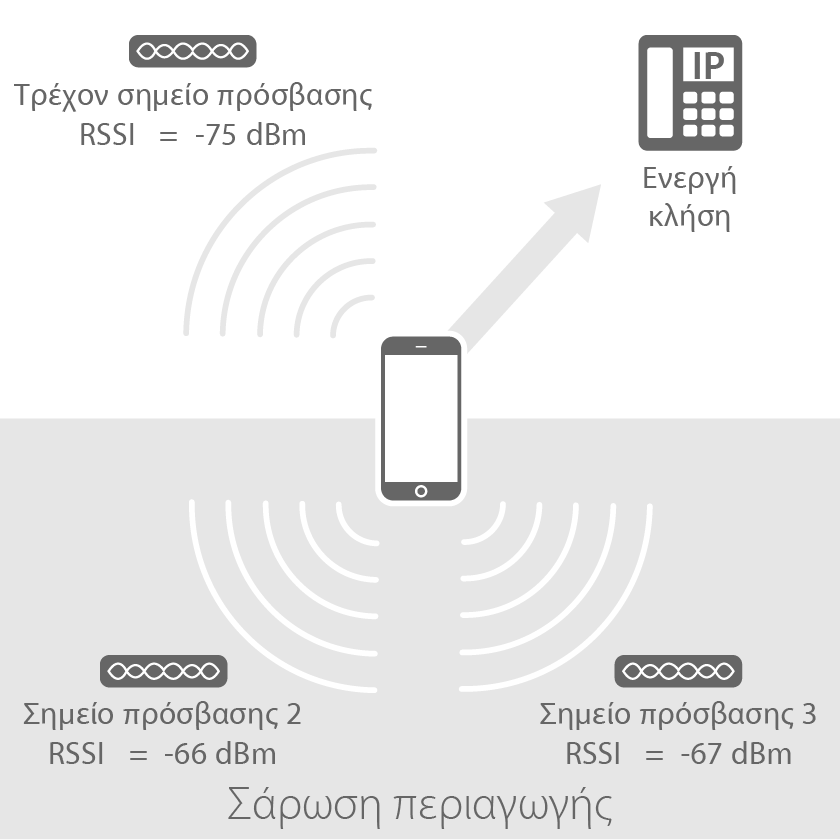
Αν η κλήση τερματιστεί και η συσκευή σταματήσει να στέλνει ή να λαμβάνει δεδομένα, η συσκευή θα αναζητήσει BSSID που έχουν δείκτη RSSI τουλάχιστον -63 dBm. Λάβετε υπόψη ότι τα πλαίσια διαχείρισης και ελέγχου 802.11 δεν υπολογίζονται ως δεδομένα.
Απόδοση περιαγωγής
Η «απόδοση περιαγωγής» είναι ο χρόνος που χρειάζεται μια συσκευή-πελάτης για τον έλεγχο ταυτότητας σε ένα νέο BSSID. Για τον έλεγχο ταυτότητας, η συσκευή-πελάτης πρέπει να βρει έναν έγκυρο υποψήφιο περιαγωγής και κατόπιν να ολοκληρώσει τη διαδικασία περιαγωγής γρήγορα. Διαφορετικά, ο χρήστης θα αντιμετωπίσει μια διακοπή υπηρεσίας.
Η περιαγωγή πραγματοποιείται όταν η συσκευή-πελάτης εκτελεί έλεγχο ταυτότητας με το νέο BSSID και καταργεί τον έλεγχο ταυτότητας από το τρέχον BSSID. Ο χρόνος που διαρκεί εξαρτάται από την ασφάλεια και τη μέθοδο που χρησιμοποιείτε για τον έλεγχο ταυτότητας.
Αν χρησιμοποιήσετε έλεγχο ταυτότητας βάσει 802.1X, η συσκευή-πελάτης πρέπει να ολοκληρώσει την ανταλλαγή κλειδιού EAP πριν καταργήσει τον έλεγχο ταυτότητας από το BSSID. Αυτό ενδεχομένως να διαρκέσει αρκετά δευτερόλεπτα, ανάλογα με την υποδομή ελέγχου ταυτότητας του περιβάλλοντος. Αν συμβεί αυτό, ο χρήστης θα αντιμετωπίσει μια διακοπή υπηρεσίας.
Αν χρησιμοποιήσετε έλεγχο ταυτότητας βάσει 802.11r, η συσκευή-πελάτης μπορεί να πραγματοποιήσει εκ των προτέρων έλεγχο ταυτότητας σε πιθανά σημεία πρόσβασης. Έτσι, θα μειωθεί ο χρόνος ελέγχου ταυτότητας σε χιλιοστά του δευτερολέπτου και θα είναι απίθανο ο χρήστης να αντιμετωπίσει διακοπή υπηρεσίας.
Χρήση του σαρωτή Wi-Fi στο Βοήθημα AirPort
Η εφαρμογή Βοήθημα AirPort περιλαμβάνει έναν σαρωτή Wi-Fi ο οποίος καταγράφει την προβολή δικτύου της συσκευής. Οι διαχειριστές μπορούν να χρησιμοποιήσουν αυτήν τη δυνατότητα για να επαληθεύσουν την προβολή δικτύου της συσκευής-πελάτη σε μια δεδομένη τοποθεσία.
Για ακριβή αποτελέσματα, χρησιμοποιήστε τον σαρωτή Wi-Fi στο ίδιο μοντέλο του iPhone, του iPad ή του iPod touch που θα έχουν οι χρήστες σας.
Στο iPhone, το iPad ή το iPod touch μεταβείτε στις Ρυθμίσεις, πατήστε «Βοήθημα AirPort» και κατόπιν ενεργοποιήστε την επιλογή «Wi-Fi Scanner» (Σαρωτής Wi-Fi).
Ανοίξτε την εφαρμογή Βοήθημα AirPort και κατόπιν πατήστε «Wi-Fi Scan» (Σάρωση Wi-Fi).
Χρησιμοποιήστε το ρυθμιστικό για να ρυθμίσετε τη διάρκεια σάρωσης σε έως και 60 δευτερόλεπτα. Από προεπιλογή, ο σαρωτής Wi-Fi λειτουργεί συνεχώς.
Για να ξεκινήσετε τη σάρωση, πατήστε «Σάρωση». Το Βοήθημα AirPort εμφανίζει όλα τα SSID που εντοπίζει. Σε αυτά περιλαμβάνονται τα κρυφά δίκτυα, τα οποία εμφανίζονται με την ένδειξη «Network name unavailable» (Μη διαθέσιμο όνομα δικτύου). Για να διακόψετε τη σάρωση, πατήστε «Διακοπή».
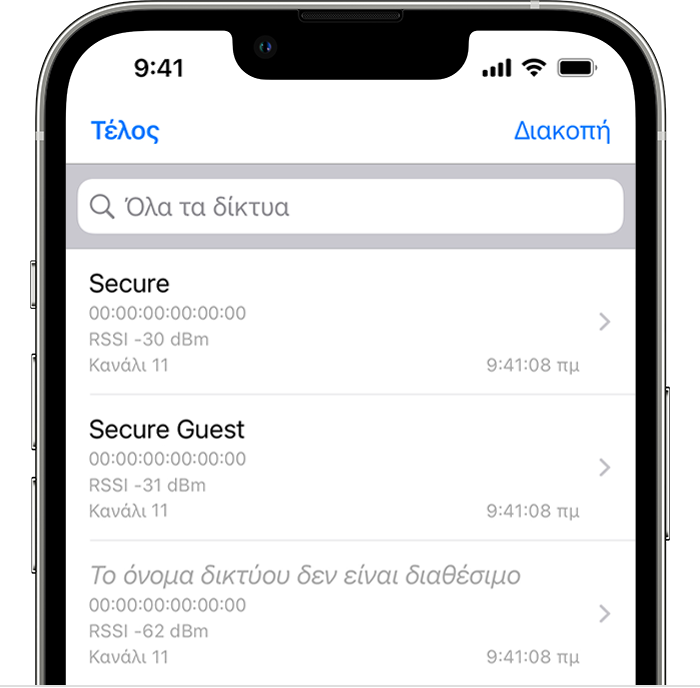
Το Βοήθημα AirPort σαρώνει όλες τις διαθέσιμες ζώνες σε διαστήματα τεσσάρων δευτερολέπτων. Τα δίκτυα επιχειρήσεων που διαθέτουν πολλά σημεία πρόσβασης ομαδοποιούνται κατά BSSID. Ο σαρωτής εμφανίζει πληροφορίες σχετικά με τα ακόλουθα:
SSID
BSSID
Τελευταίος δείκτης RSSI
Κανάλι
Τελευταία φορά που βρέθηκε
Για να δείτε ένα αρχείο καταγραφής ανίχνευσης των αποτελεσμάτων σάρωσης για ένα SSID και BSSID, αγγίξτε το SSID. Το αρχείο καταγραφής ανίχνευσης εμφανίζει την ημερομηνία και την ώρα σάρωσης, καθώς και το κανάλι και τον δείκτη RSSI.
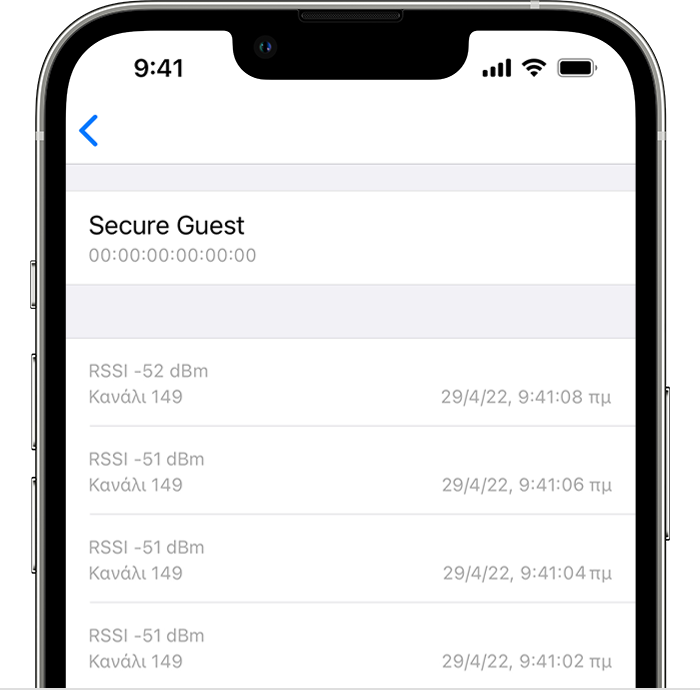
Όταν ολοκληρωθεί η σάρωση, μπορείτε να κοινοποιήσετε τα αποτελέσματα. Αγγίξτε το , αγγίξτε το και κατόπιν ορίστε μια επιλογή.
Το Βοήθημα AirPort στέλνει τα αποτελέσματα ως λίστα διαχωρισμένη με κόμματα:
SSID, BSS, RSSI, κανάλι, ώρα
"ACES", "18:64:72:D3:E9:40", "-57", "11", "12:02:03 ΜΜ"
"Cuba", "F8:1E:DF:F9:56:BC", "-53", "149", "12:02:03 ΜΜ"
"ACES", "18:64:72:D3:E9:50", "-63", "149", "12:02:03 ΜΜ"
"Cuba", "F8:1E:DF:F9:56:BB", "-69", "11", "12:02:03 ΜΜ"
"ACES", "18:64:72:D3:E9:40", "-67", "11", "12:02:07 ΜΜ"
Η πρώτη γραμμή είναι η κεφαλίδα της στήλης στην οποία εμφανίζονται τα πεδία SSID, BSS, RSSI, καναλιού και η ώρα. Για να αναλύσετε ή να δημιουργήσετε ένα γράφημα των αποτελεσμάτων, εισαγάγετε τη λίστα σε ένα υπολογιστικό φύλλο ή άλλο εργαλείο.